效果演示
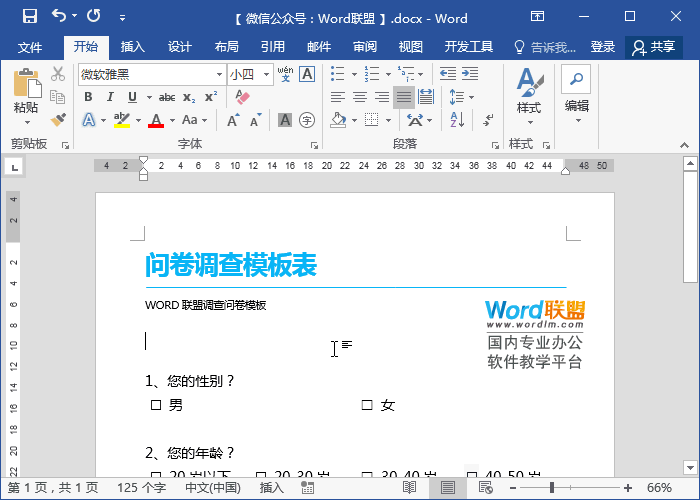
Word制作问卷模板表
1.具体内容我就不多演示了。本文主要教大家一些技巧和“复选框”的重要操作。首先,我们在问题下插入一个表格。如果有两个选项,那么可以选择“2列”和“1行”。如果有4个选项,可以插入“4列”和“1行”。这样,该表可以用于以标准方式定位选项结果的位置。

2.在每个单元格中输入问题的选项结果;然后,按住键盘上的“Ctrl”键,依次用鼠标左键选择所有表格,输入设计-边框-边框,选择无边框。


3.这一步需要在“开发工具”中完成。如果你自己的Word里没有“开发工具”这个选项,可以去“文件”-“选项”-“自定义功能区”,勾选右侧主选项卡下的“开发工具”进行确认。回到文档界面,进入开发工具-控件,选择复选框内容控件,插入复选框。
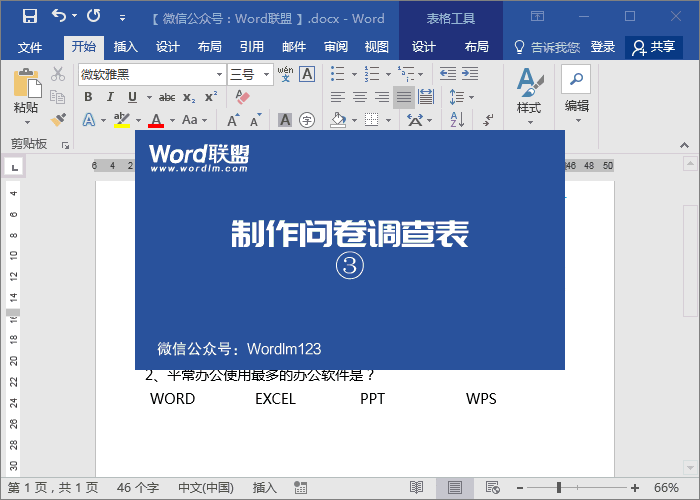
4.选中刚才插入的复选框,点击开发工具-控件-属性;在下面的复选框属性中点击“复选标记”后的“更改”,我们在弹出的符号中选择字体“Wingdings 2”;在其中找到并选择一个“在方框中打勾”的符号,然后确认。做完一个,我们只需要复制粘贴到其他问题选项中就可以了。









